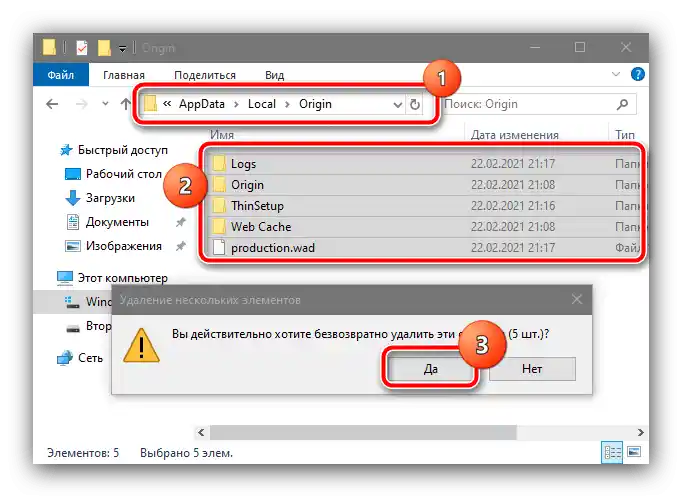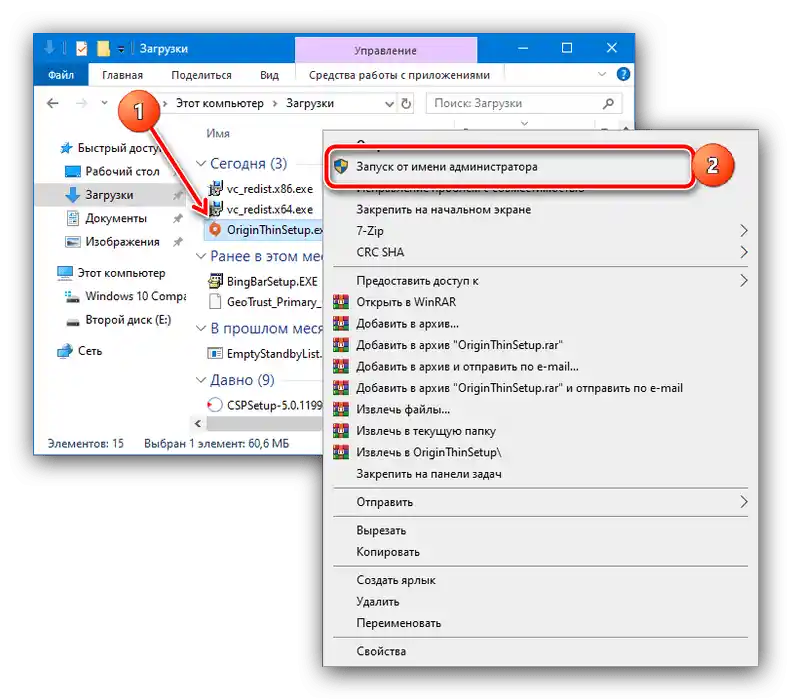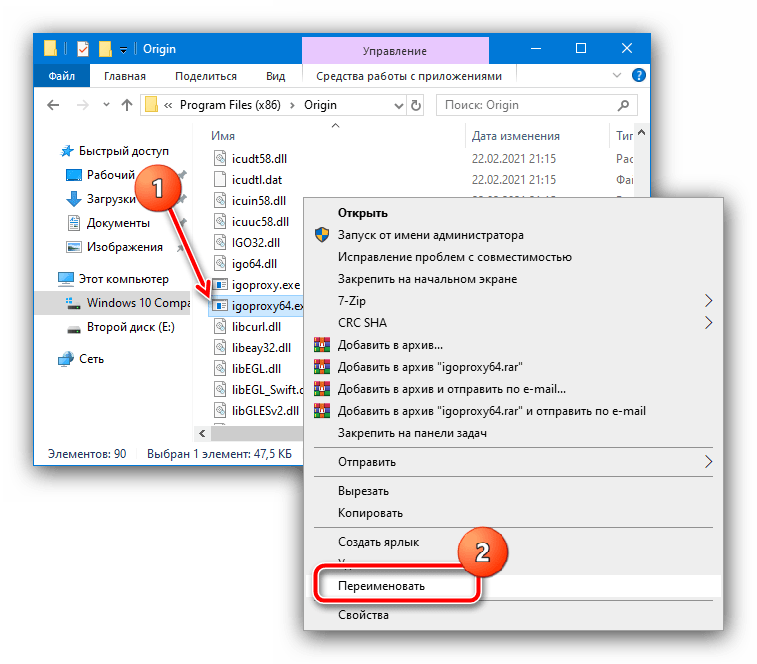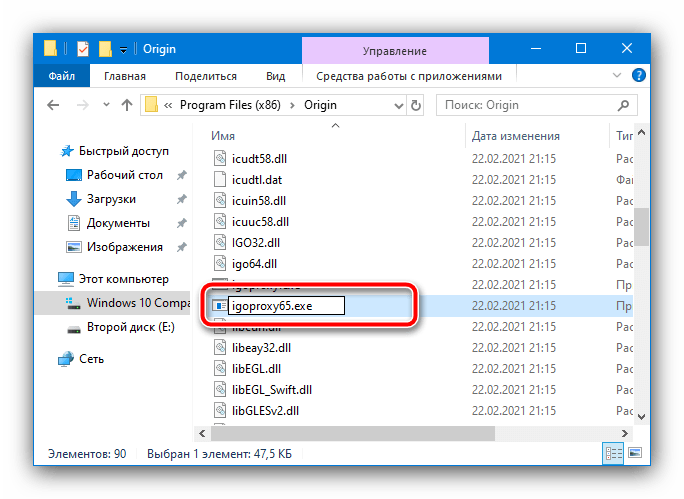Sadržaj:
Metod 1: Ponovna instalacija klijentske aplikacije
Najčešće razmatrana greška ukazuje na to da su neki datoteke klijentskog programa servisa Electronic Arts oštećene. Pošto je u ovom rešenju alat za automatsku proveru i obnovu integriteta još uvek nesavršen, najbolja metoda za rešavanje problema biće potpuna ponovna instalacija celog paketa softvera.
- Potrebno je započeti deinstalacijom klijenta na bilo koji odgovarajući način. Preporučujemo korišćenje spoljašnjih deinstalatora, jer oni sadrže alate za pretragu i uklanjanje preostalih podataka.
Detaljnije: Kako ukloniti programe u Windows 7 i Windows 10
- Nakon brisanja softvera, preporučuje se da sami proverite prisustvo ostataka u fajl sistemu – idite na sledeće adrese:
C:Korisnici*Ime korisnika*AppDataLocalOrigin
C:Korisnici*Ime korisnika*AppDataRoamingOrigin
C:ProgramDataOrigin
C:Program FilesOrigin
C:Program Files (x86)OriginObratite pažnju! Ako ste instalirali Origin na lokaciju koja se razlikuje od podrazumevane, početak adrese može biti drugačiji!
Zatim se uverite da u ovim folderima nije ostalo nikakvih datoteka i poddirektorijuma – ako se takvi pronađu, trajno ih obrišite (kombinacija tastera Shift+Del).
![Obrišite preostale datoteke kako biste ispravili grešku aplikacije 0xc000007b u Originu]()
- U ovoj fazi restartujte računar, a nakon potpunog pokretanja sistema preuzmite najnoviju verziju instalatera Origin.
Izvršite instalaciju softverskog paketa, pri čemu se preporučuje pokretanje izvršnog fajla kao administrator.
![Pokretanje instalatera kao administrator za rešavanje greške aplikacije 0xc000007b u Originu]()
Pre početka procedure bolje je da uklonite oznaku sa opcije "Instalirajte tehnički pregled verzija klijenta Origin", jer se problem koji razmatramo u velikoj meri izaziva upravo beta verzijom softvera.


Nakon završetka instalacije proverite da li greška postoji – ona bi sigurno trebala nestati.
Način 2: Rad sa problematičnim fajlovima
Ponekad reinstalacija servisa nije moguća, i kao alternativu možemo ponuditi niz radnji sa fajlovima koji izazivaju pojavu razmatrane greške.
- Potpuno zatvorite Origin i pređite u njegov korenski katalog, koji je po defaultu sledeći:
- za x64 sisteme –
C:Program FilesOrigin - za x86 sisteme –
C:Program Files (x86)Origin
- za x64 sisteme –
- Pronađite fajl ili fajlove koji su navedeni u tekstu greške. Jedan od najčešćih je igoproxy64.exe, kliknite desnim tasterom miša na njega i izaberite opciju "Preimenuj".
![Preimenujte problematičnu datoteku kako biste ispravili grešku aplikacije 0xc000007b u Originu]()
Možete zameniti poslednji karakter, na primer, tako što ćete ime postaviti kao
igoproxy65.exe.![Промените име проблематичне датотеке да бисте исправили грешку апликације 0xc000007b у Origin]()
Pokrenite klijent servisa i proverite da li postoji problem. Ako je nestao – čestitamo, ako nije – pređite na sledeći korak.
- U situacijama kada preimenovanje nije donelo rezultate, treba izvršiti brisanje problematičnih podataka.Za početak se preporučuje da ih jednostavno premestite u korpu – zatvorite Origin i idite u njegovu glavnu fasciklu, zatim ponovo kliknite desnim tasterom miša na datoteku i izaberite opciju "Obriši".
![Uklanjanje problematičnih datoteka za rešavanje greške aplikacije 0xc000007b u Originu]()
Pokrenite program i sačekajte da učita nedostajuće podatke – sada greška sigurno ne bi trebala da vas uzrujava.

Nažalost, u nekim slučajevima ova metoda se takođe pokazuje kao neefikasna, pa budite spremni na to i obavezno se upoznajte sa drugim opcijama predstavljenim u ovom članku.
Metod 3: Isključivanje kontrole korisničkih naloga
Ponekad se razmatrani kvar javlja zbog neblagovremene reakcije sistema kontrole korisničkih naloga (UAC) na zahteve od strane komponenti Origin: datoteke iz teksta greške zahtevaju administratorske privilegije za pokretanje, koje operativni sistem iz raznih razloga ne može da dodeli, što dovodi do pojave problema. Pouzdano, ali nesigurno rešenje bi bilo isključivanje UAC – iskoristite sledeće linkove za više detalja.
Više: Kako isključiti kontrolu korisničkih naloga u Windows 7 i Windows 10

Metod 4: Ažuriranje softverskih komponenti
Ponekad uzrok kvara nije u samom Originu, već u instaliranom sistemskom softveru: drajverima grafičke kartice i/ili paketima DirectX i Microsoft .NET Framework. Naime, za ispravno funkcionisanje servisa potrebne su najnovije dostupne verzije ovog softvera, a korišćenje zastarelih može dovesti do grešaka. Ako navedene komponente dugo nisu ažurirane, dobro rešenje bi bilo instalirati nove verzije, u čemu će vam pomoći sledeći materijali.
Više: Kako ažurirati drajvere grafičke kartice / DirectX / Microsoft .NET Framework

Metod 5: Provera i obnova sistemskih datoteka
Origin i slične usluge aktivno komuniciraju sa sistemskim bibliotekama Windows-a, a oštećenja istih utiču na rad ovog softvera, uključujući i u obliku razmatrane greške.Zato, ako nijedna od gore navedenih metoda nije dovela do pozitivnog efekta, treba se posvetiti proveri sistemskih fajlova i obnoviti ih po potrebi.
Detaljnije: Provera i obnova sistemskih fajlova Windows 7 / Windows 10